win10网上邻居看不到别的共享电脑怎么办_win10网上邻居看不到别的电脑解决方法
最近有朋友向小编咨询win10网上邻居看不到别的共享电脑怎么办,有时候我们打开网上邻居,会发现无法查看其它共享的电脑,为什么会出现这种情况呢?出现了无法查看共享电脑的情况应该如何解决呢?别着急,今天小编就针对此问题,为大家带来win10网上邻居看不到别的电脑解决方法。
win10网上邻居看不到别的电脑解决方法:
1、在Windows10桌面,右键点击“此电脑”图标,在弹出菜单中选择“属性”菜单项;
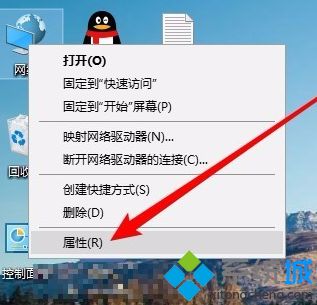
2、接下来在打开的网络和共享中心窗口中,我们点击左侧边栏的“更改高级共享设置”快捷链接;
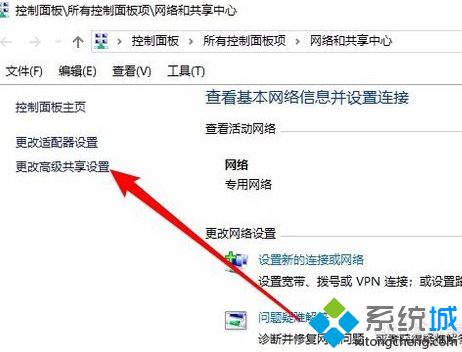
3、在右侧打开的高级共享设置窗口中,我们选择“启用网络发现”与“启用文件和打印机共享”设置项。
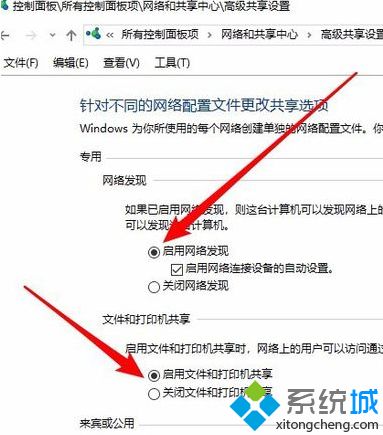
好了,以上就是关于win10网上邻居看不到别的共享电脑怎么办的全部内容了,希望本篇win10网上邻居看不到别的电脑解决方法对你有帮助。
我告诉你msdn版权声明:以上内容作者已申请原创保护,未经允许不得转载,侵权必究!授权事宜、对本内容有异议或投诉,敬请联系网站管理员,我们将尽快回复您,谢谢合作!










